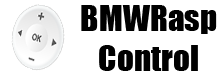Edit:
Download Logmailer-Plugin:
https://github.com/harryberlin/repositor....logmailer
[August 2016]
Nach der Installation des Plugins könnt ihr die default.py wie folgt bearbeiten, damit die Logfiles an die von Euch festgelegte Adresse gesendet werden:
Hallo,
Idee:
Zusendung einer eMail mit für den User relevanten Informationen (in diesem Beispiel die CPU Temperatur bei Überschreitung eines selbst festgelegten Werts).
Zukünftig denkbar wäre bspw. die Zusendung der Log-Dateien oder ähnliche Dinge in regelmäßigen Abständen. --> erledigt (s. Logmailer-Plugin)
Verwendetes Setup:
Raspberry Pi 2 (Modell B), Image v1.8
Internetverbindung über mobilen Hotspot/Tethering (HUAWEI mobile WiFi / Verwendung des Smartphones)
Umsetzung (ein möglicher Weg):
Per SSH auf Pi aufschalten und nachfolgende Codes nacheinander im Terminal abarbeiten:
Im nun geöffneten leeren Dokument nachfolgenden Quellcode einfügen. Dazu den Code vollständig markieren, kopieren und mit einem Rechtsklick im SSH-Fenster einfügen (Vorgang ist etwas verzögert, also einen kurzen Moment warten).
Anschließend die notwendigen Eintragungen im Skript unter # eMail-Adressen und # SMTP-Ausgangsserver machen.
Habe dafür eine neue eMail-Adresse extra für den Pi angelegt. Bei Verwendung einer vorhandenen eMail-Adresse bedenken, dass das AccountPasswort im Klartext eingegeben und abgespeichert wird!!
Danach mit STRG + X, Y, ENTER abspeichern.
Damit das Skript alle 5 Minuten ausgeführt wird, die Temperatur überwacht und bei Überschreitung der eingestellten kritischen Temperatur (hier 55°C) eine eMail versendet, wird nachfolgender Eintrag in die User-Crontab getätigt:
Um zu testen, ob das Skript funktioniert criticalTemp = 20 setzen.
Dann python cpu-temp-warning.py im Terminal ausführen. Jetzt solltet ihr eine eMail vom Pi bekommen haben.
Möchtet ihr feststellen, ob die Crontab korrekt arbeitet, dann die Temperatur bei 20°C beibehalten, entweder 5 Minuten warten und sehen, ob eine eMail ankommt. Alternativ innerhalb der Crontab das /5 entfernen und abspeichern. Jetzt sollte Euch jede Minute eine eMail zugeschickt werden.
Bezüglich der LogFiles könnte man den Inhalt derer in eine Datei schreiben lassen und diese (oder vllt auch die LogDateien direkt?) dann bei Reboot, einmal wöchentlich oder auch bei Bedarf manuell (wie auch immer man möchte) via eMail an sich selbst senden. Das war zumindest mein Gedanke. Falls Euch etwas anderes/sinnvolleres einfallen sollte, dann meldet Euch.
Beste Grüße
Soheyl
P.s.:
Verwandtes Thema:
http://www.bmwraspcontrol.de/board/showt...php?tid=13
@b3m3
Könnte man beim nächsten Image die Crontab vllt direkt integrieren? Dann könnte man Cronjobs für regelmäßige Updates einfügen und entsprechende Skripte schreiben, die diese Updates im Hintergrund ausführen.
Falls es (aktuell) keine Verwendung dafür gibt, dann ist das auch nicht tragisch - die Installation von Cron ist ja schnell gemacht
Danke
Download Logmailer-Plugin:
https://github.com/harryberlin/repositor....logmailer
[August 2016]
Nach der Installation des Plugins könnt ihr die default.py wie folgt bearbeiten, damit die Logfiles an die von Euch festgelegte Adresse gesendet werden:
Spoiler!
Hallo,
Idee:
Zusendung einer eMail mit für den User relevanten Informationen (in diesem Beispiel die CPU Temperatur bei Überschreitung eines selbst festgelegten Werts).
Zukünftig denkbar wäre bspw. die Zusendung der Log-Dateien oder ähnliche Dinge in regelmäßigen Abständen. --> erledigt (s. Logmailer-Plugin)
Verwendetes Setup:
Raspberry Pi 2 (Modell B), Image v1.8
Internetverbindung über mobilen Hotspot/Tethering (HUAWEI mobile WiFi / Verwendung des Smartphones)
Umsetzung (ein möglicher Weg):
Per SSH auf Pi aufschalten und nachfolgende Codes nacheinander im Terminal abarbeiten:
Spoiler!
Im nun geöffneten leeren Dokument nachfolgenden Quellcode einfügen. Dazu den Code vollständig markieren, kopieren und mit einem Rechtsklick im SSH-Fenster einfügen (Vorgang ist etwas verzögert, also einen kurzen Moment warten).
Spoiler!
Anschließend die notwendigen Eintragungen im Skript unter # eMail-Adressen und # SMTP-Ausgangsserver machen.
Habe dafür eine neue eMail-Adresse extra für den Pi angelegt. Bei Verwendung einer vorhandenen eMail-Adresse bedenken, dass das AccountPasswort im Klartext eingegeben und abgespeichert wird!!
Danach mit STRG + X, Y, ENTER abspeichern.
Damit das Skript alle 5 Minuten ausgeführt wird, die Temperatur überwacht und bei Überschreitung der eingestellten kritischen Temperatur (hier 55°C) eine eMail versendet, wird nachfolgender Eintrag in die User-Crontab getätigt:
Spoiler!
Um zu testen, ob das Skript funktioniert criticalTemp = 20 setzen.
Dann python cpu-temp-warning.py im Terminal ausführen. Jetzt solltet ihr eine eMail vom Pi bekommen haben.
Möchtet ihr feststellen, ob die Crontab korrekt arbeitet, dann die Temperatur bei 20°C beibehalten, entweder 5 Minuten warten und sehen, ob eine eMail ankommt. Alternativ innerhalb der Crontab das /5 entfernen und abspeichern. Jetzt sollte Euch jede Minute eine eMail zugeschickt werden.
Bezüglich der LogFiles könnte man den Inhalt derer in eine Datei schreiben lassen und diese (oder vllt auch die LogDateien direkt?) dann bei Reboot, einmal wöchentlich oder auch bei Bedarf manuell (wie auch immer man möchte) via eMail an sich selbst senden. Das war zumindest mein Gedanke. Falls Euch etwas anderes/sinnvolleres einfallen sollte, dann meldet Euch.
Beste Grüße
Soheyl
P.s.:
Verwandtes Thema:
http://www.bmwraspcontrol.de/board/showt...php?tid=13
@b3m3
Könnte man beim nächsten Image die Crontab vllt direkt integrieren? Dann könnte man Cronjobs für regelmäßige Updates einfügen und entsprechende Skripte schreiben, die diese Updates im Hintergrund ausführen.
Falls es (aktuell) keine Verwendung dafür gibt, dann ist das auch nicht tragisch - die Installation von Cron ist ja schnell gemacht

Danke